如何批量快速在WPS表格中填充序号
今天给大家介绍一下如何批量快速在WPS表格中填充序号的具体操作步骤。
1. 打开我们的电脑,在桌面找到WPS2019软件,双击打开。

2. 进入首页后,选择上方的表格,然后在下方点击新建空白文档。
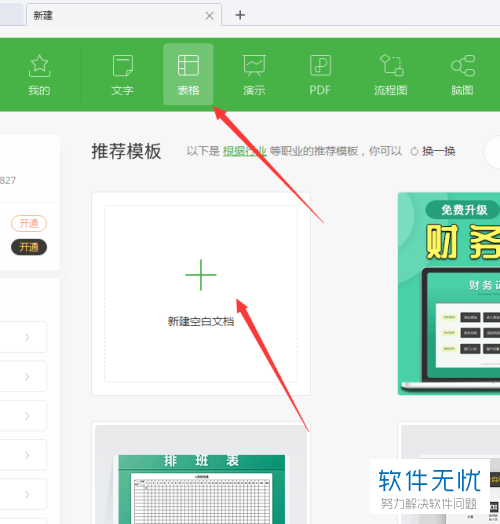
3. 接下来,在打开的表格中输入数字,如果我们想要序号等差顺序向下,输入两个数字即可。

4. 然后将这两个序号选中,鼠标放在右下角,下拉填充即可。
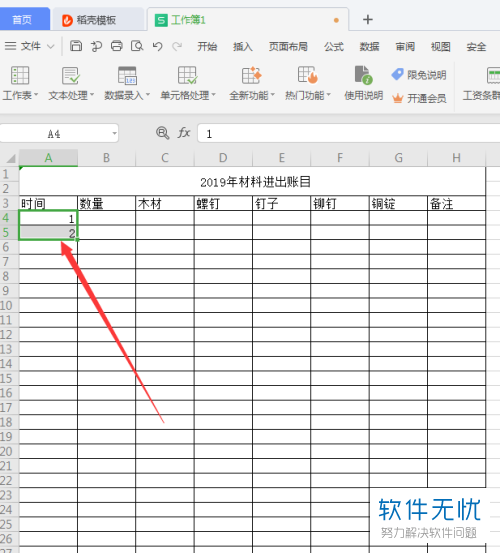
5. 如图,序号就填充好了。
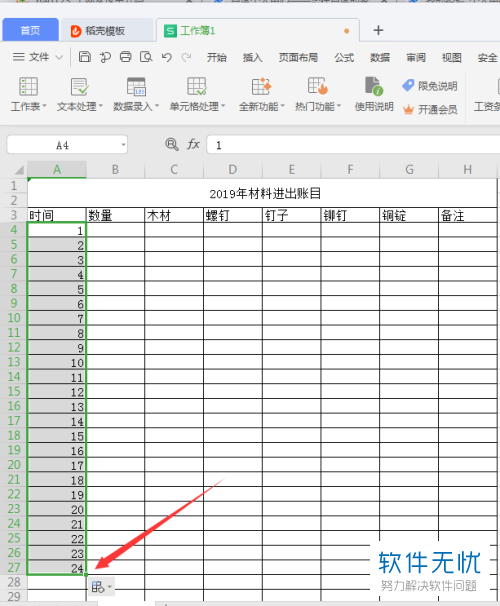
6. 而且我们还可以填充等比数字,星期几,年月等,操作方式时一样的,如图。
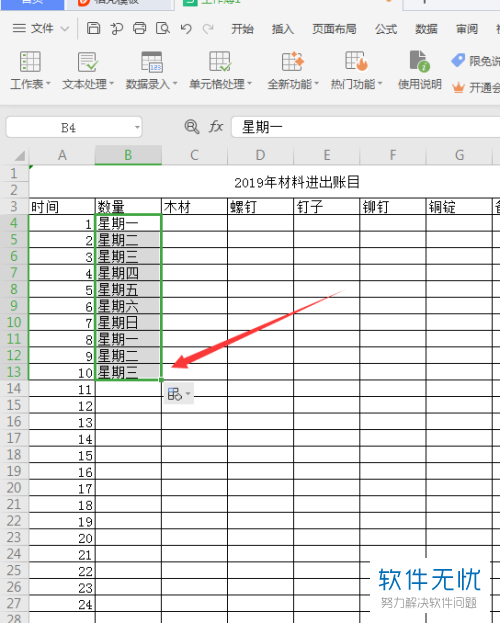
以上就是如何批量快速在WPS表格中填充序号的具体操作步骤。
分享:
相关推荐
- 【其他】 WPS文字方向设置在哪 04-28
- 【其他】 WPS文字底下的波浪线 04-28
- 【其他】 WPS文字底纹在哪里设置 04-28
- 【其他】 WPS文字smartart在哪 04-28
- 【其他】 WPS文字缩进在哪里设置 04-28
- 【其他】 WPS文字是什么 04-28
- 【其他】 WPS文字a3文档打印到a4纸 04-28
- 【其他】 WPS文字PDF为什么导出来会乱 04-26
- 【其他】 WPSppt怎么套模板 04-26
- 【其他】 WPS文字insert 04-26
本周热门
-
iphone序列号查询官方入口在哪里 2024/04/11
-
输入手机号一键查询快递入口网址大全 2024/04/11
-
oppo云服务平台登录入口 2020/05/18
-
mbti官网免费版2024入口 2024/04/11
-
fishbowl鱼缸测试网址 2024/04/15
-
outlook邮箱怎么改密码 2024/01/02
-
光信号灯不亮是怎么回事 2024/04/15
-
哪个版本的qq可以无视群禁言 2017/05/05
本月热门
-
iphone序列号查询官方入口在哪里 2024/04/11
-
输入手机号一键查询快递入口网址大全 2024/04/11
-
oppo云服务平台登录入口 2020/05/18
-
mbti官网免费版2024入口 2024/04/11
-
outlook邮箱怎么改密码 2024/01/02
-
苹果官网序列号查询入口 2023/03/04
-
fishbowl鱼缸测试网址 2024/04/15
-
光信号灯不亮是怎么回事 2024/04/15
-
计算器上各个键的名称及功能介绍大全 2023/02/21
-
正负号±怎么打 2024/01/08












